iCloud-avainnipun määrittäminen, käyttäminen tai poistaminen käytöstä iPhonessa, iPadissa ja Macissa
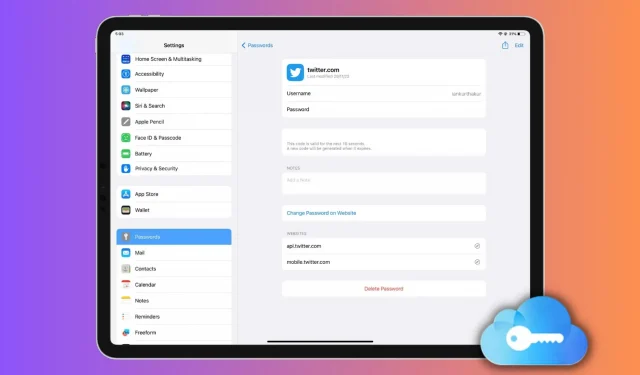
Tämä yksityiskohtainen opas opettaa sinulle, kuinka iCloud-avainnippu otetaan käyttöön, käytetään tai poistetaan käytöstä Apple-laitteissa, mikä helpottaa digitaalista elämääsi ja suojaa salasanasi.
iCloud Keychain -avainnipun avulla voit tallentaa ja käyttää käyttäjänimiäsi/sähköpostiosoitteitasi ja salasanojasi, luottokorttitietojasi, kaksivaiheisia todennuskoodeja ja Wi-Fi-salasanoja kaikissa Apple-laitteissasi, mikä tarjoaa täydellisen yhdistelmän turvallisuutta ja käyttömukavuutta. Täyttämällä tilitietosi tarvittaessa automaattisesti iCloud Keychain varmistaa, että sinun ei koskaan tarvitse muistaa salasanaasi uudelleen, samalla kun verkkotoimintasi on turvassa.
Laitteen asennuksen aikana
Kun määrität uuden tai kokonaan tyhjennetyn iPhonen, iPadin tai Macin ja kirjaudut sisään Apple ID:lläsi ensimmäistä kertaa, asennusapuri kysyy, haluatko käyttää iCloud-avainnippua. Varmista vain, että se on käytössä, ja suorita asennus loppuun.
Ota iCloud Keychain käyttöön myöhemmin
Varmista, että olet kirjautunut iCloudiin Apple ID:lläsi. Ota sen jälkeen iCloud Keychain käyttöön noudattamalla alla olevia ohjeita.
iPhonessa tai iPadissa
- Avaa Asetukset-sovellus ja napauta nimeäsi yläreunassa.
- Napauta iCloud > Salasanat ja avainnipun käyttö.
- Ota käyttöön ”Synkronoi tämä iPhone” tai ”Synkronoi tämä iPad” -kytkin.
- Vahvista Apple ID -salasanasi pyydettäessä.
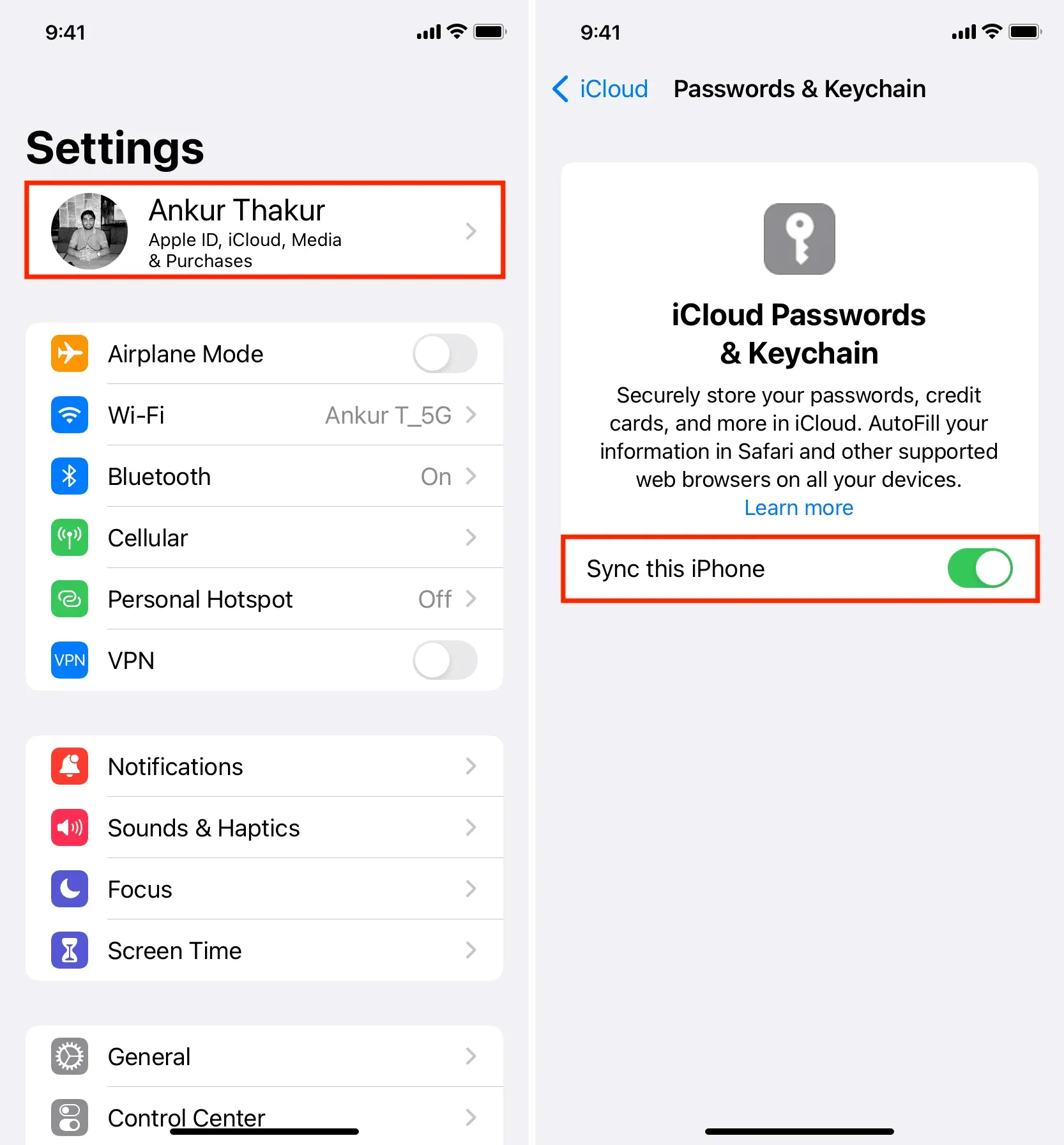
Macilla
- Avaa Järjestelmäasetukset ja napsauta Apple ID:täsi vasemmassa yläkulmassa.
- Napauta iCloud > Pääsykoodi ja avainnipun käyttö.
- Ota ”Synkronoi tämä Mac” käyttöön ja napsauta ”Valmis”.
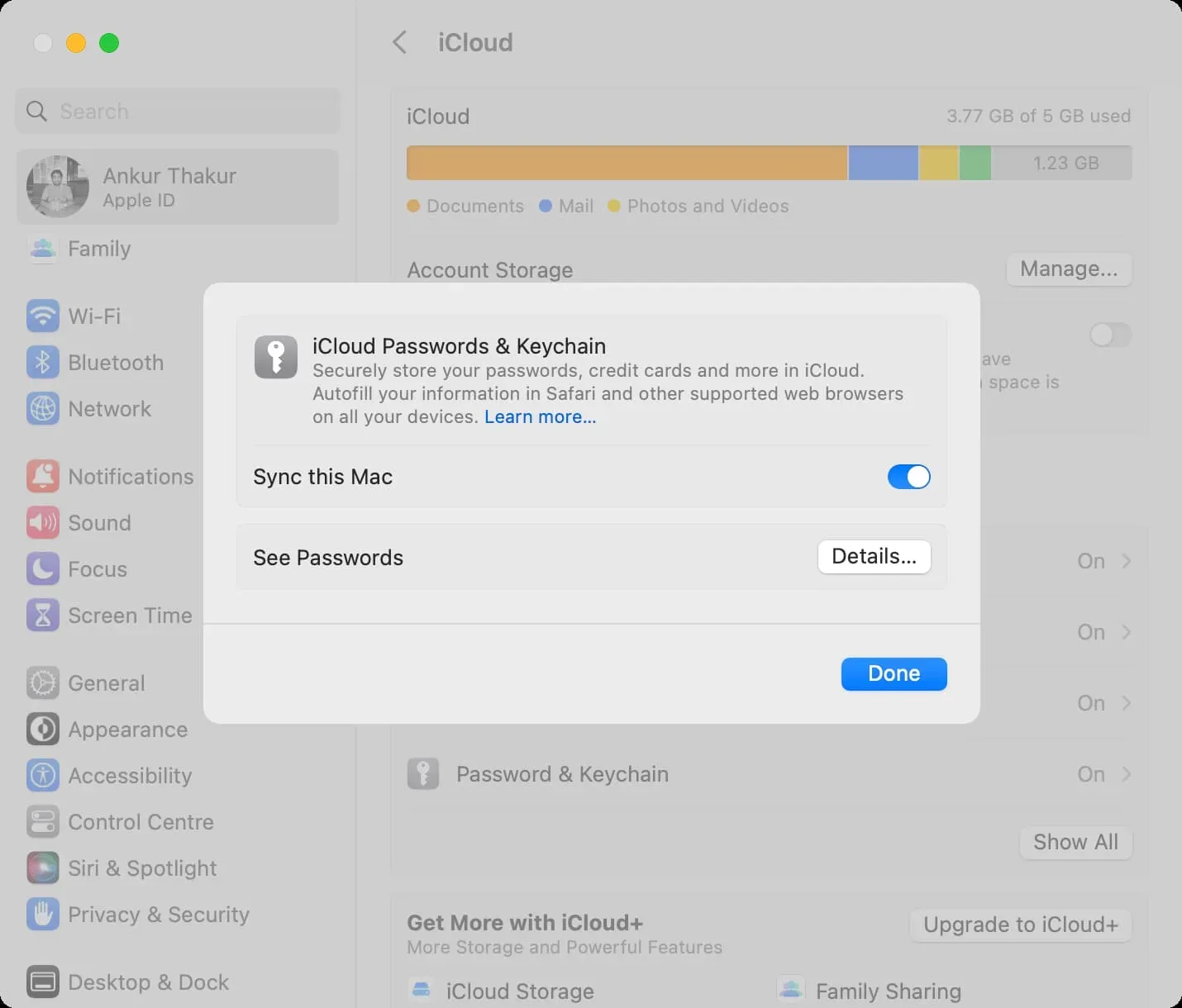
Mitä tapahtuu seuraavaksi?
Kun otat iCloud-avainnipun käyttöön, kaikki nykyiset tallennetut salasanasi (jos sellaisia on) synkronoidaan laitteeseesi ja näet ne Asetukset/Järjestelmäasetuksissa. Lisäksi ne ovat käytettävissä automaattista täydennystä varten, kun siirryt verkkosivustolle tai sovellukseen.
Jos otat iCloud-avainnipun käyttöön ensimmäistä kertaa, et ilmeisesti ole vielä tallentanut salasanojasi. Mutta kun kirjaudut sisään tai kirjaudut sisään manuaalisesti verkkosivustolle tai sovellukseen, iPhone-, iPad- tai Mac-selain kysyy, haluatko tallentaa käyttäjätunnuksesi ja salasanasi iCloud-avainnippuun.
Näytä tallennettuja salasanoja
- iPhonessa tai iPadissa: Valitse Asetukset > Salasanat.
- Mac: Valitse Järjestelmäasetukset > Salasanat. Vaihtoehtoisesti voit myös avata Safarin ja napsauttaa Safari > Asetukset tai Asetukset > Salasanat.
Täytä salasanat iCloud Keychainista
iPhonessa ja iPadissa
Kun kirjaudut sisään verkkosivustolle tai sovellukseen, vastaava tallennettu salasana näkyy iPhonen tai iPadin näppäimistön päällä. Napauta sitä ja todenna Touch ID:llä tai Face ID:llä. Jos olet tallentanut useita käyttäjänimiä ja salasanoja samalle sivustolle tai sovellukselle, voit napsauttaa avainkuvaketta ja valita oikean.
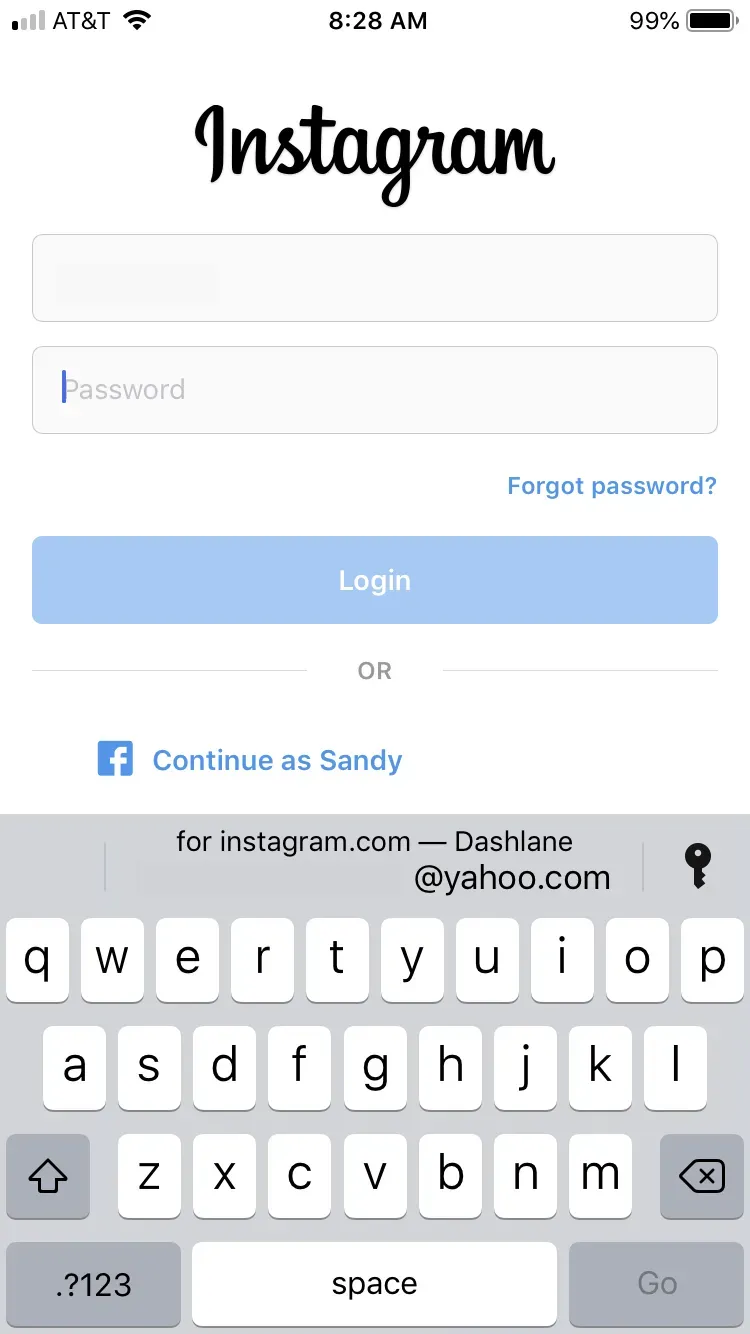
Macilla
- Avaa Safari ja siirry kirjautumissivulle.
- Napsauta käyttäjänimi/salasana-kenttää ja valitse ehdotettu tallennettu salasana.
- Kirjaudu lopuksi sisään Touch ID:llä tai Mac-salasanalla.
Lopeta iCloud-avainnipun käyttö
Kun poistat iCloud-avainnipun käytöstä, salasanasi ja muut avainnipun tiedot tallennetaan paikallisesti laitteellesi. Ja koska iCloud ei ole enää mukana, näitä salasanoja ei päivitetä tai poisteta, kun teet niihin muutoksia toisella Apple-laitteella.
Poista iCloud Keychain käytöstä seuraavasti:
- Avaa iPhonen tai iPadin asetukset tai Macin järjestelmäasetukset ja napsauta nimeäsi yläreunassa.
- Siirry kohtaan iCloud > Salasanat ja avainnipun käyttö.
- Sammuta ”Synkronoi tämä iPhone/iPad/tai Mac” -vaihtoehto.
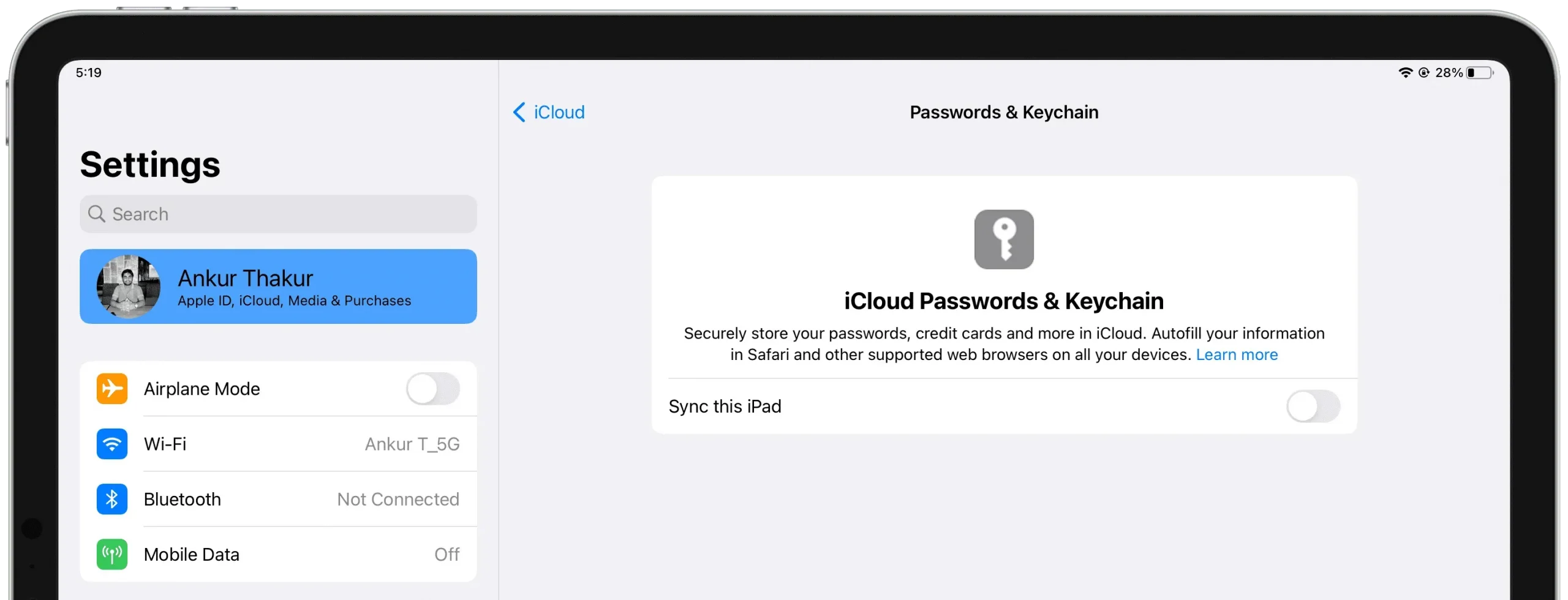
Kun kirjaudut ulos iCloudista iPhonella, iPadilla tai Macilla, sinulle annetaan mahdollisuus tallentaa tai poistaa salasanasi:
- Tallenna: Avainnipun salasanat tallennetaan paikallisesti.
- Poista: Salasanat poistetaan. Lisäksi, jos sinulla ei ole toista Apple-laitetta, jossa iCloud-avainnippu on käytössä, salasanat poistetaan myös iCloud-palvelimistasi.
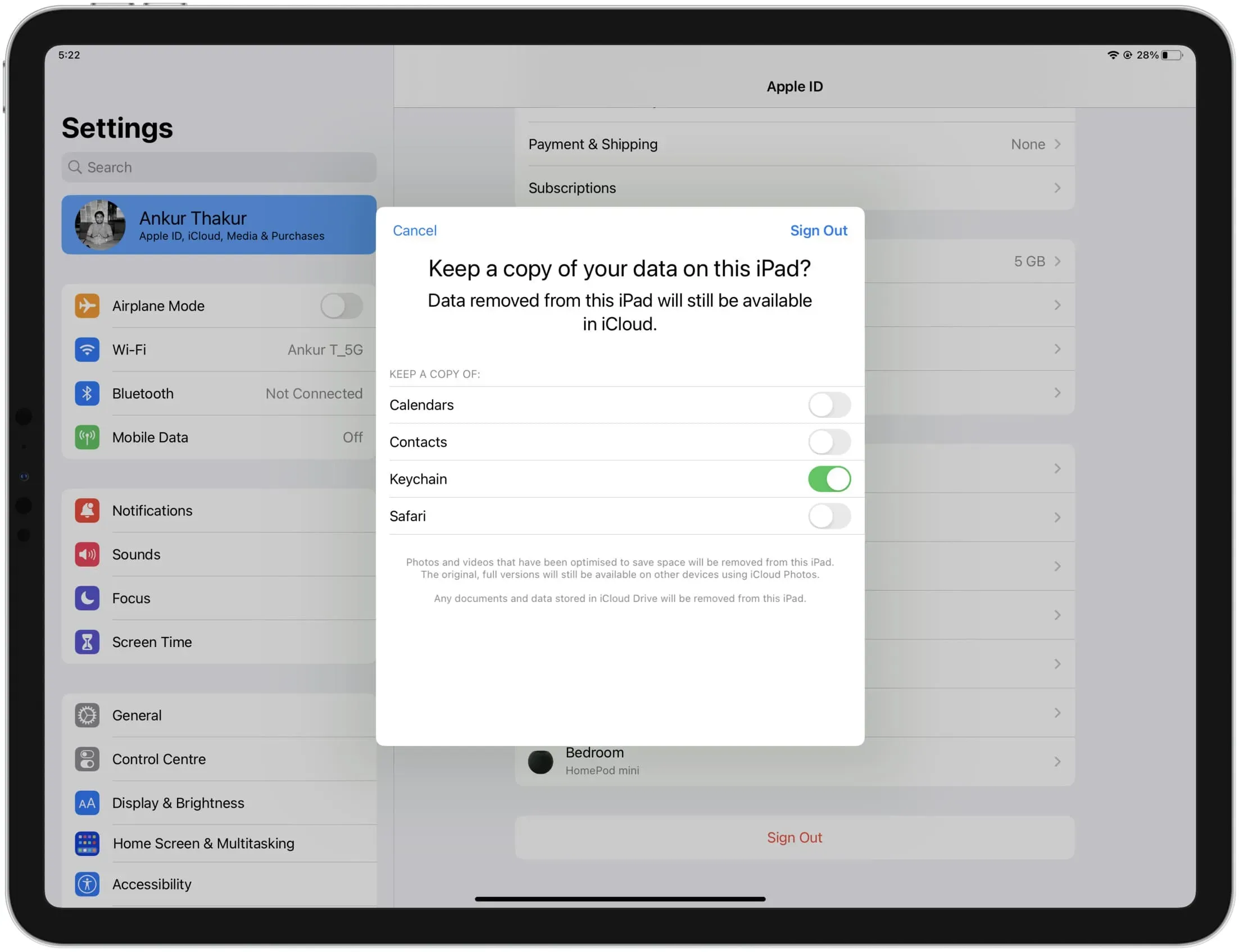



Vastaa